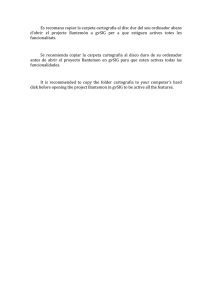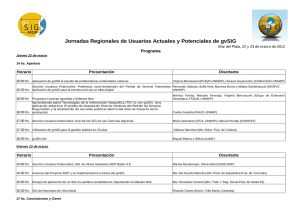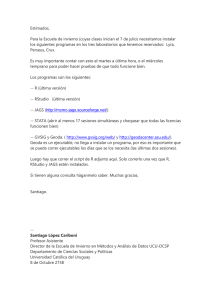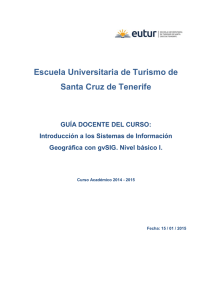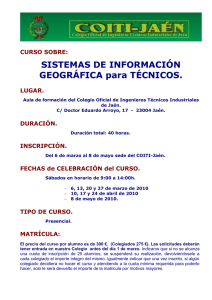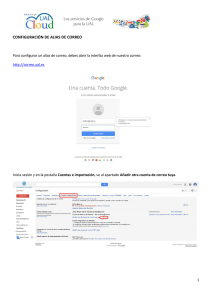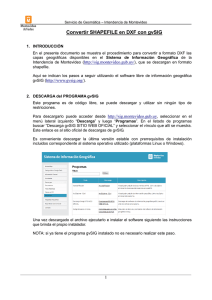Manual básico de NavTable
Anuncio
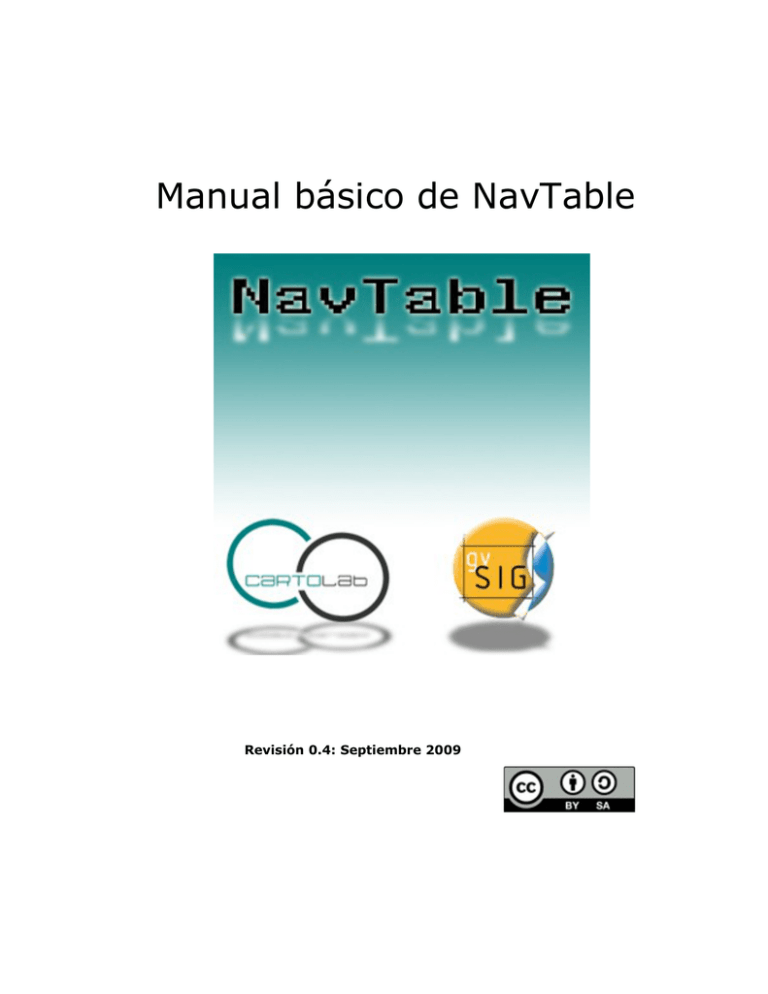
Manual básico de NavTable Revisión 0.4: Septiembre 2009 Tabla de contenidos ....................................................................................1 0.- Acerca de este manual.......................................................................................................3 1.- Introducción .....................................................................................................................4 Listado de características ................................................................................................4 Aspectos técnicos ...........................................................................................................5 2 - Requisitos ........................................................................................................................6 3.- Instalación .......................................................................................................................7 4.- Instrucciones de uso .........................................................................................................8 4.1 Navegación ..................................................................................................................9 4.1.1 Selecciones ...........................................................................................................9 4.1.2 Zoom al elemento ..................................................................................................9 4.2 Edición ......................................................................................................................10 4.3 Visualización de nombres largos ...................................................................................10 5.- Más información sobre NavTable .......................................................................................13 6.- Colaboración ..................................................................................................................14 7.- Créditos .........................................................................................................................15 0.- Acerca de este manual En el presente documento tiene como finalidad ofrecer información sobre la herramienta NavTable creado para trabajar con las tablas asociadas a capas vectoriales en SIG libre gvSIG. En los apartados de este documento se describirán las propiedades de la herramienta, instrucciones de uso, características del proyecto NavTable y enlaces de interés. Se debe tener en cuenta, para la correcta comprensión del documento, que en las capas vectoriales en un SIG suelen estar compuestas de muchos elementos que tienen una componente espacial/geométrica que se visualiza en la Vista o mapa y componentes alfanuméricos que se representan en un registro de una tabla o conjunto de valores. A lo largo del texto se usará los términos registro, entidad y elemento como sinónimos para referirse a los items (features) de una capa vectorial. Los autores de este documento son: • • • Javier Estévez Valiñas Pablo Sanxiao Juan Ignacio Varela García Imagen de la portada creada por Daniel Díaz Grandío Copyright 2009 - Cartolab http://www.cartolab.es Revisión 0.4: Mayo 2009 El presente documento se distribuye bajo la licencia Creative Commons versión 3 con Reconocimiento y Compartir igual. Puede obtener más información sobre esta licencia en el siguiente enlace: http://creativecommons.org/licenses/by-sa/3.0/es/ Todos los nombres propios y logotipos de programas, sistemas operativos, equipo hardware etc.., que aparecen en este manual son marcas registradas de sus respectivas compañías u organizaciones. 1.- Introducción NavTable es una extensión de gvSIG para visualizar de forma ágil registros de las capas vectoriales de información geográfica. Su principal característica es que permite ver los atributos de un elemento de manera individualizada en una tabla vertical. Entre sus funcionalidades cuenta con la posibilidad de editar los valores alfanuméricos, así como navegar entre los elementos de la capa de información. NavTable es una herramienta simple pensada para conseguir una experiencia de uso más cómodo para el usuario de SIG. A pesar de ser de creación muy reciente es muy útil para trabajar a diario con los datos. NavTable se libera bajo una licencia GPL v3. Ha sido creada por el laboratorio CartoLab de la "Universidade da Coruña". Animamos a cualquier usuario que nos haga llegar sugerencias, comentarios, informes de error, etc. Listado de características 1. Visualización de datos de capas vectoriales en registros individualizados y en sentido vertical 2. Edición de los valores alfanuméricos (testeado con ESRI Shapefile y PostGIS) 3. Acceso a registros contiguos, primero, último o de forma aleatoria. 4. Navegación usando filtros de selección 5. Zoom manual y automático a los elementos 6. Zoom a los elementos con escala fija 7. Permite selección y deselección de elementos 8. Edición alfanumérica de los valores 9. Copiado de los atributos del registro inmediatamente anterior 10.Creación y eliminación de registros. 11.Cálculo automático de la longitud y área de la geometría 12.Disponible en castellano, gallego, inglés y francés. Aspectos técnicos NavTable cuenta con un diseño interno modular, lo que permite programar nuevas formas de ver los datos alfanuméricos, manteniendo las funcionalidades y características generales de navegación de NavTable. La parte central es fácilmente adaptable, lo que permite crear formularios personalizados, más complejos y con características avanzadas para visualizar, editar e incluso procesar los datos. En la siguiente figura, se muestra un ejemplo de este tipo de ampliaciones de NavTable: Recuerde que el código fuente de NavTable se encuentra a su disposición en la página del proyecto. 2 - Requisitos NavTable es multiplataforma por lo que puede ser instalada en entornos Windows, GNU/Linux y MacOS. Es necesario tener previamente una instalación de gvSIG en su versión 1.1.x, que se puede descargar desde http://www.gvsig.gva.es Más información sobre requisitos de gvSIG: • • Mínimos: Pentium III (o equivalente) / 256 MB RAM Recomendados: Pentium IV (o equivalente) / 512 MB RAM 3.- Instalación Una vez instalado gvSIG versión 1.1.x en el ordenador, se puede instalar la extensión NavTable usando un instalador automático o de forma manual. Todos los archivos necesarios se encuentran accesibles en la web http://navtable.forge.osor.eu/ Instalación automatizada mediante asistente: Descargar el instalador correspondiente a su sistema operativo y ejecutarlo. Seguir las instrucciones. Instalación manual: Si quiere instalar NavTable manualmente puede descargar el fichero de binarios navTable_0.2.zip y descomprimirlo en la ruta: ruta_instalación_gvSIG/bin/gvSIG/extensiones/ - Ejemplo en Linux: /home/usuario/gvSIG_1.1.2/bin/gvSIG/extensiones/ - Ejemplo en Windows: C:\Archivos de programa\gvSIG_1.1\bin\gvSIG\extensiones\ 4.- Instrucciones de uso Para activar NavTable es necesario tener seleccionada una capa vectorial en el ToC (listado de capas) dentro de gvSIG y pulsar el botón de NavTable . Alternativamente se puede pulsar el botón derecho sobre la capa seleccionada y en el menú desplegable seleccionar la opción Tabla Navegable. La interfaz gráfica de NavTable cuenta con las siguientes partes básicas: - Parte superior: checkboxes de ajustes básicos de comportamiento y botón para crear filtros - Parte central: donde se visualizan y editan los datos de cada registro - Parte inferior: barra de navegación, botón de guardado y otros botones de manejo. NavTable puede utilizarse para la edición y visualización de datos en tablas alfanúmericas puras, que no tengan asociada geometría. Para estos casos, cuando se tenga seleccionada una tabla de estas características, el icono de NavTable en la barra de herramientas tiene un tono azul . 4.1 Navegación NavTable permite moverse entre los registros y entidades geométricas de modo muy simple. Para ello, en el panel inferior se encuentra la Barra de Navegación. Pulsando estos botones se puede: • • • • • Ir al primer registro Ir al registro anterior Ir al siguiente registro Ir al último registro Ir a cualquier registro usando la caja de posición. Ésta muestra el número del registro que se está visualizando actualmente. Introduciendo una posición permite ver los valores del registro correspondiente. Al lado de la caja de posición se encuentra un número que indica el total de registros en la capa. 4.1.1 Selecciones En caso de que esté seleccionado el checkbox "Seleccionados" el comportamiento de estos botones de navegación varía limitando la navegación a registros de elementos que se encuentran seleccionados en el SIG. Cuando un elemento se encuentra seleccionado la caja de posición de el panel inferior de NavTable se pone de color amarillo. Es posible seleccionar o desleccionar el registro que se está visualizando usando el botón de selección y . Otro interesante comportamiento configurable en NavTable es la opción "Seleccionar" del checkbox del panel superior. Al activar esa opción el elemento que se está visualizando en NavTable siempre será seleccionado automáticamente en la vista. En caso de existir otros elementos seleccionados, se limpiará esa selección y se dejará seleccionado sólamente el elemento actual. 4.1.2 Zoom al elemento Si se pulsa el botón de zoom la vista asociada se centrará en la geometría del elemento que se está visualizando en NavTable en ese momento. La escala se ajusta para contener el elemento de la mejor forma posible. En el caso de ser una geometría de tipo punto, la escala toma un valor que permita ver el entorno al elemento puntual. Si se activa la opción "Zoom" en el checkbox del panel superior,provocará que NavTable haga zoom de forma automática al elemento mostrado cuando se pulsen los botones de navegación. En el caso de activar la opción "Escala fija", se centrará la vista dejando en el centro el elemento visualizado en NavTable, pero sin variar la escala actual de la Vista. La escala se puede ajustar cambiando su valor numérico en la parte inferior derecha de la Vista en gvSIG. Recomendación: Las opciones de "Zoom" o "Escala fija" en combinación con la "Seleccionar" ofrecen una interesante forma de navegar por los elementos de una capa. 4.2 Edición La principal novedad que representa NavTable a la hora de editar datos es que no es necesario poner la capa en edición de antemano. Los pasos a seguir para modificar un atributo son: 1. Hacer doble click en una celda (o pulsar la barra espaciadora del teclado). Esto pondrá en edición esa celda poniendo un cursor preparado para escribir. 2. Modificar el dato con el nuevo valor. 3. Pulsar el botón de guardado . Una vez hecho eso, el nuevo valor quedará registrado. Sin embargo, a la hora de salvar datos cabe destacar ciertos casos especiales: • • • En el caso de que el tipo de dato sea un booleano, sólo se aceptarán los valores true o false (sin importar las mayúsculas/minúsculas). En caso de no ser ninguno de ellos, se mantendrá el valor inicial. Igualmente en el caso de que se trate de guardar un tipo de dato incorrecto (por ejemplo un texto en un campo numérico), se mantendrá el valor inicial. Si se trata de guardar un texto vacío, se guardará el valor por defecto que se haya asignado, salvo que el tipo de dato sea String, en el que se guardará el texto vacío. Además se dispone de un botón para edición rápida. Si se decide que el registro actual debe tener los mismos valores que el registro anterior, o comparte la mayoría de ellos, se puede pulsar el botón de copia anterior para que se carguen automáticamente. Sin embargo, no se modificarán los datos definitivamente hasta que se haga click en el botón de guardar. Eliminación de elementos Se puede eliminar el elemento actual que se está visualizando en NavTable mendiante el botón de eliminar registro. En caso de que ese registro tenga geometría asociada esta será eliminada también. Creación de registros en tablas alfanuméricas NavTable en modo de tabla alfanumérica sin geometría cuenta con el botón crear un nuevo registro a continuación del último registro. . Pulsándolo es posible 4.3 Visualización de nombres largos Como es de sobra conocido, el formato dbf no permite definir nombres para los campos de más de 10 caracteres. Esta limitación se puede corregir parcialmente con navTable, gracias al uso de alias para esos campos. Para ello es necesario definir un fichero de texto con el mismo nombre de la capa y la extensión ".alias". En este fichero se pueden definir nombres largos o alias para los nombres de los campos. La estructura del fichero debe ser como sigue: Nombre_campo_original=Nombre_largo Sólo es necesario escribir una línea con este formato para aquellos campos para los cuales se quiera definir un alias. El orden de estas líneas es libre, es decir, no es necesario seguir el orden de los campos en el fichero dbf. Cuando se abre navTable, se comprueba si existe este fichero ".alias", si es así, para los campos que tienen definido un alias, se muestra éste en lugar del nombre original del campo. Ejemplo: Tenemos un dbf con los siguientes campos: Definimos un fichero de alias con el mismo nombre del shp: Borde_mun.alias en este caso. En este fichero escribimos el siguiente contenido: cod_provinc=código de provincia cod_municip=código de municipio Este fichero Borde_mun.alias lo guardamos en el mismo directorio que el fichero Borde_mun.shp. Ahora abrimos de nuevo la capa con navTable y vemos lo siguiente: Importante para Windows: Por defecto Windows oculta la extensión de los archivos, por lo que es probable que al crear un fichero de texto nuevo para los alias y lo guardamos con nombre nombre_capa.alias en realidad el nombre del fichero sea nombre_capa.alias.txt. Esto hará que navTable no sea capaz de leer el archivo de alias. Para asegurarse que esto no pasa es recomendable desactivar la opción Ocultar las extensiones de archivo para tipos de archivo conocidos. Esto puede hacerse a través del explorador de ficheros de Windows en el menú Herramientas -- Opciones de carpeta, en la pestaña Ver, dentro del apartado Configuración avanzada. 5.- Más información sobre NavTable NavTable está alojado en la forja de OSOR[1]. En esta página puedes encontrar información útil sobre este proyecto como documentos relacionados, listas de correo, sistema para informar de errores, etc. En la sección de "Trabajos futuros" en página web del proyecto encontrarás algunas de las cosas que queremos incorporar proximamente en NavTable. [1]: http://navtable.forge.osor.eu/ 6.- Colaboración NavTable se encuentra en proceso de desarrollo continuo, incorporando mejoras, corrigiendo fallos, etc. Por ello, todas las sugerencias, ideas, comentarios, críticas, notificación de errores serán bien recibidas. Puedes colaborar en NavTable aportando ideas, comentarios, informando de errores, traduciendo a otro idioma, etc. Las vías para esto son las siguientes: • • • Correo electrónico: [email protected] Lista de correo: las listas de correo del proyecto gvSIG (gvSIG listas distribución). Reporte de errores: mediante el bug tracker ¡Ayúdanos a construir una herramienta todavía más útil! 7.- Créditos Copyright (c) CartoLab - Universidade da Coruña, 2009. http://www.cartolab.es/ Director del CartoLab: Fco. Alberto Varela García. Equipo de desarrollo: • • • Juan Ignacio Varela García (lead developer) Javier Estévez Valiñas Pablo Sanxiao Roca Han aportado ideas, comentarios, sugerencias y/o informado de errores: • • • • • • • Francisco Alberto Varela García [C] Daniel Díaz Grandío [C] Gonzalo Martinez Crespo [C] Adrián Eiris Torres [C] Jorge Ocampo [C] Carmen Molejón [C] Juan Fuentes [C] Especial agradecimiento a: • Francisco José Peñarrubia (Valencia) [G] [C]: CartoLab [G]: gvSIG Licencia: GPLv3. Puede ver los términos de esta licencia en http://www.gnu.org/licenses